iPadOSパブリックベータ版が配信され、早速インストールしてみたのですが、その使い勝手は想像を遥かに超えてパソコンに近いものとなっているように感じます。
特にマウスとモニタを組み合わせが最高すぎました。
今回はその詳細についてまとめてみました。
iPadOS+マウス+モニタは相性が良すぎる
iPadOSにおけるマウスの使い勝手の良さは前回の記事にてお話した通りですが、これにさらにモニタを加えると使い勝手の良さがさらに加速します。
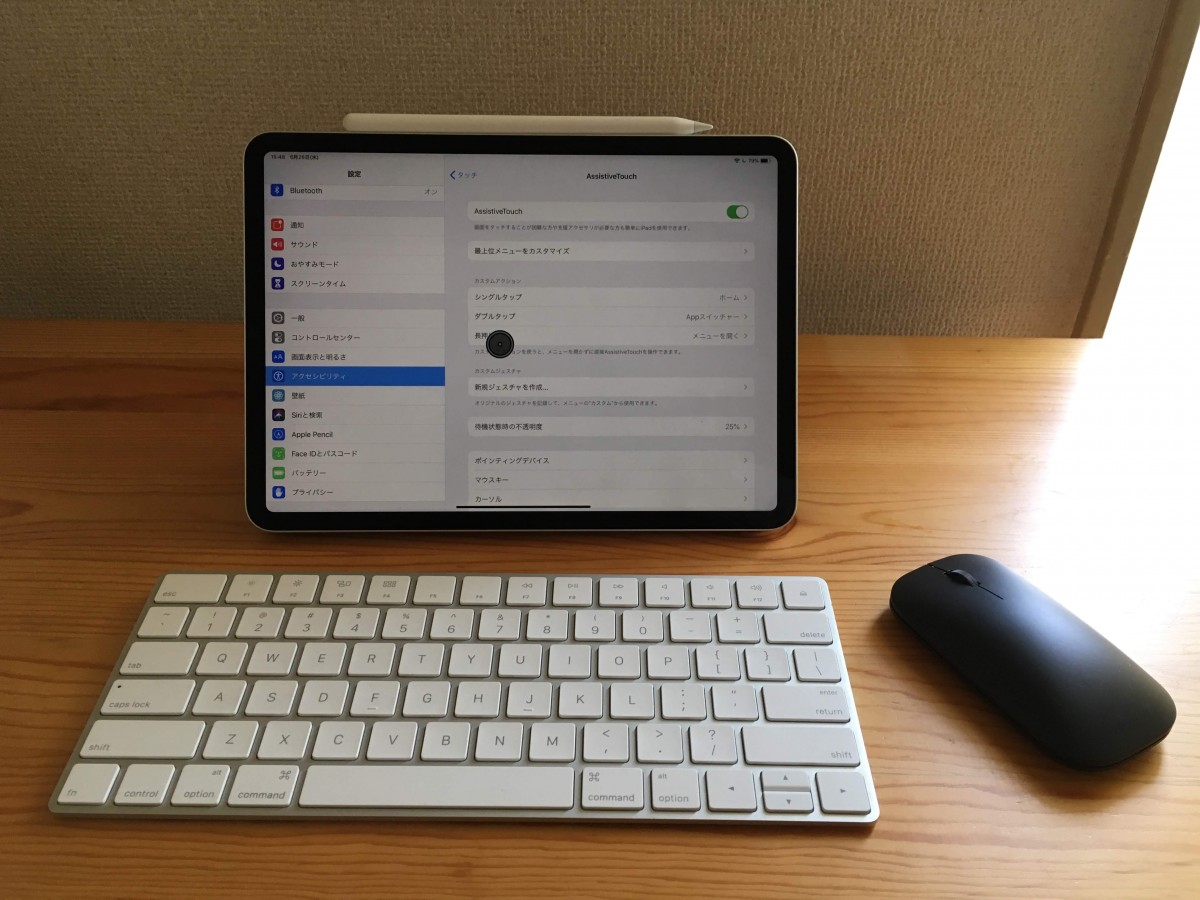
実際にモニタに接続し、マウスで操作している様子がこちら
ブラウザのスクロールやホーム画面移行、アプリ切り替え、マップの拡大縮小までも全てマウスで完結します。文字入力も無線キーボードに接続すれば、iPadに一切触れることなく行えます。
今まではiPadをモニタにつないで操作するためには結局手元のiPadを見ながら操作しなければならず、モニタとiPadで視点を行き来する必要があってけっこうしんどかったのですが、今回のマウス対応によりモニタだけを見ていればほぼ全ての操作がiPadに触れずに済むようになりました。
大画面でiPadを見ずにiPadを操作できるというのは思いのほか快適で、まるで新時代のデスクトップPCを手に入れたかのような感覚になります。
この上iPadOSではブラウザがPCに近い表示となり、ネット上のファイルのダウンロードにも対応、USBメモリなどにも対応し、単体でファイル管理を行えるようになったことで今まで以上にPCライクになっているため、本当に新時代のPCと言えるくらいにまでに達しているように思います。
実際、最近のブログ記事投稿は全てiPadとiPhone(写真撮影用)で完結しており、上記のトップ画像やGIF画像などもiPadで編集して作成したものです。
最近はiPadのアプリの方も充実してきて、PCでしかできなかった作業もいつのまにかiPadでもできるようになってたりします。
あの有名な画像処理ソフトであるフォトショもPC版で行えるフル機能をiPadでも行えるようにすると正式に発表していますので、あとは開発者側の対応しだいといったところでしょうかね。


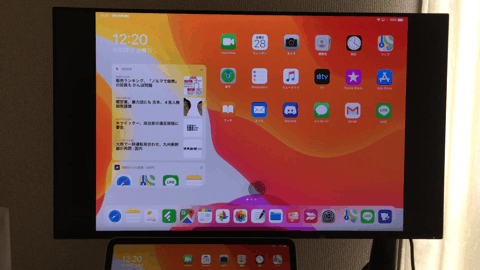
コメント
こんにちは。
記事を拝見させて頂きました。
私もIpadをモニターに映すことを検討しているところです。
質問なのですがデスクトップ上でのマウス操作に関しては違和感なく使用できてますでしょうか?
もしできている場合使用しているマウスを教えて頂きたいです!
以上、よろしくお願いします。
Kさん
コメントありがとうございます!
デスクトップ上でのマウス操作は色々試しましたが、快適さは接続するマウスによります。
マイクロソフトのDesigner Bluetooth Mouseや他社製タッチパッド、Apple純正トラックパッドで試しましたが、結果的にはApple純正トラックパッドがダントツで使い勝手が良かったです。
マイクロソフトのDesigner Bluetooth Mouseはマウスとして使う分には十分ですが、マルチタッチ操作ができない分不便で、他社製タッチパッドはまともにマルチタッチ操作ができないという問題がありました。
個人的には快適に使いたいならApple純正トラックパッドがオススメですね。
ぜひ参考にどうぞ。